Google Sheets'te birden fazla eşleşen değeri nasıl arar ve tek seferde döndürürüm?
Google Sheets'teki normal Vlookup işlevi, belirli bir veriye dayanarak ilk eşleşen değeri bulmanıza ve döndürmenize yardımcı olabilir. Ancak, bazen aşağıdaki ekran görüntüsünde gösterildiği gibi, tüm eşleşen değerleri arayıp döndürmeniz gerekebilir. Google Sheets'te bu görevi çözmek için herhangi bir iyi ve kolay yöntem var mı?

Google Sheets'te tüm eşleşen değerleri yatay olarak ara ve döndür
Google Sheets'te tüm eşleşen değerleri dikey olarak ara ve döndür
Google Sheets'te tüm eşleşen değerleri yatay olarak ara ve döndür
Aşağıdaki formül, başka bir sütundan tüm eşleşen değerleri bulmanıza ve döndürmenize yardımcı olabilir, lütfen şu şekilde yapın:
1. Sonuçları çıkarmak istediğiniz boş bir hücreye şu formülü girin: =TRANSPOSE( FILTER( $B$2:$B$16 , $A$2:$A$16 = D2 ) ) ve ardından Enter tuşuna basın, verilen verilere göre tüm değerler yatay olarak döndürülmüştür, ekran görüntüsüne bakın:
Not: Formülde: B2:B16, eşleşen değerleri döndürmek istediğiniz aralıktır, A2:A16, arama değerini içeren sütun verileridir, D2 ise aramak istediğiniz değerdir.

2. Ardından hücre formülünü seçin ve doldurma tutamacını, eşleşen değerlerini döndürmek istediğiniz hücrelere doğru aşağıya sürükleyin, aşağıdaki ekran görüntüsünde gösterildiği gibi tüm eşleşen değerler çıkarılmıştır:

Google Sheets'te tüm eşleşen değerleri dikey olarak ara ve döndür
Eşleşen değerleri aramak ve dikey olarak görüntülemek istiyorsanız, aşağıdaki formül size yardımcı olabilir.
1. Lütfen şu formülü boş bir hücreye girin: =FILTER( $B$2:$B$16 , $A$2:$A$16 = E1 ) ve Enter tuşuna basın, tüm ilgili değerler hemen dikey olarak çıkarılmıştır, ekran görüntüsüne bakın:
Not: Formülde: B2:B16, eşleşen değerleri döndürmek istediğiniz sütun verileridir, A2:A16, arama değerini içeren sütundur, E1 ise aramak istediğiniz değerdir.
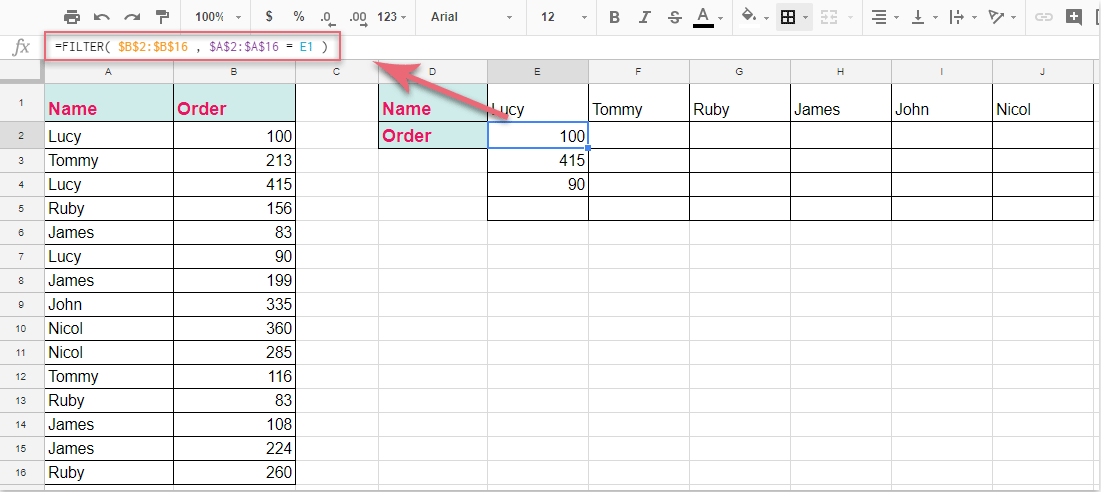
2. Ardından formül hücresini seçin ve bu formülü uygulamak için doldurma tutamacını sağa doğru sürükleyin ve ihtiyacınız olan sonuçları elde edersiniz, ekran görüntüsüne bakın:

En İyi Ofis Verimlilik Araçları
Kutools for Excel ile Excel becerilerinizi güçlendirin ve benzersiz bir verimlilik deneyimi yaşayın. Kutools for Excel, üretkenliği artırmak ve zamandan tasarruf etmek için300'den fazla Gelişmiş Özellik sunuyor. İhtiyacınız olan özelliği almak için buraya tıklayın...
Office Tab, Ofis uygulamalarına sekmeli arayüz kazandırır ve işinizi çok daha kolaylaştırır.
- Word, Excel, PowerPoint'te sekmeli düzenleme ve okuma işlevini etkinleştirin.
- Yeni pencereler yerine aynı pencerede yeni sekmelerde birden fazla belge açıp oluşturun.
- Verimliliğinizi %50 artırır ve her gün yüzlerce mouse tıklaması azaltır!
Tüm Kutools eklentileri. Tek kurulum
Kutools for Office paketi, Excel, Word, Outlook & PowerPoint için eklentileri ve Office Tab Pro'yu bir araya getirir; Office uygulamalarında çalışan ekipler için ideal bir çözümdür.
- Hepsi bir arada paket — Excel, Word, Outlook & PowerPoint eklentileri + Office Tab Pro
- Tek kurulum, tek lisans — dakikalar içinde kurulun (MSI hazır)
- Birlikte daha verimli — Ofis uygulamalarında hızlı üretkenlik
- 30 günlük tam özellikli deneme — kayıt yok, kredi kartı yok
- En iyi değer — tek tek eklenti almak yerine tasarruf edin